Maximizando la duración y la vida útil de la batería de tu iPhone

La batería de mi iPhone se descarga muy rápido, sobre todo cuando lo uso para hacer una videollamada o jugar un juego en iPhone. Ha pasado una vez que el porcentaje de batería salta repentinamente del 75% al 30%.
¿Por qué mi iPhone se descarga rápido? A continuación te damos algunos consejos para ayudar a maximizar la duración de la batería del iphone:
Activa el modo Ahorrar Batería.
El modo Ahorrar Batería, una de las novedades de iOS 9, es una manera fácil de extender la duración de la batería del iPhone cuando comienzas a quedarte sin carga. El iPhone te avisa cuando el nivel de batería baja al 20%, y luego al 10%, y te permite activar el modo Ahorrar Batería con un toque. También puedes activarlo en Configuración > Batería.
Este modo reduce el brillo de la pantalla, optimiza el rendimiento del dispositivo y minimiza las animaciones del sistema. Las apps, como Mail, no descargarán contenido en un segundo plano, y las funcionalidades como AirDrop, sincronización con iCloud y Continuidad serán desactivadas. Podrás seguir usando las funciones básicas como hacer y recibir llamadas, enviar emails y mensajes, acceder a Internet y mucho más. Además, el modo Ahorrar Batería se desactiva automáticamente cuando el iPhone vuelve a tener carga suficiente.

Ver información sobre el uso de la batería
Con iOS, puedes administrar fácilmente la duración de la batería de tu dispositivo, ya que puedes ver el porcentaje de batería que consume cada app (a menos que el dispositivo se esté cargando). Para ver el consumo de cada app, ve a Configuración > Batería.
Estos son los mensajes que puedes ver debajo de las apps que has estado usando:
Actividad en segundo plano. Indica que la app consumió batería mientras se encontraba en un segundo plano, es decir, mientras estabas usando otra app.
- Para mejorar la duración de la batería, puedes desactivar la funcionalidad que permite actualizar las apps en un segundo plano. Ve a Configuración > General > Actualización en Segundo Plano y selecciona No. O bien, puedes elegir Wi-Fi o Wi-Fi y Datos Celulares para que las apps se actualicen cuando tengas conexión Wi-Fi o celular.
- Si la app Mail muestra actividad en segundo plano, puedes elegir obtener datos manualmente o aumentar el intervalo de descarga. Ve a Configuración > Cuentas y Contraseñas > Obtener Datos.
Verificar la salud de la batería
El iPhone se descarga rápido puede deberse a una batería vieja y que ya no funciona en condiciones óptimas. Puedes verificar el estado de tu batería siguiendo estos pasos:
Paso 1. Abre Ajustes en iPhone.
Paso 2. Desplázate hacia abajo y toca Batería.
Paso 3. Toca en Salud de la batería.
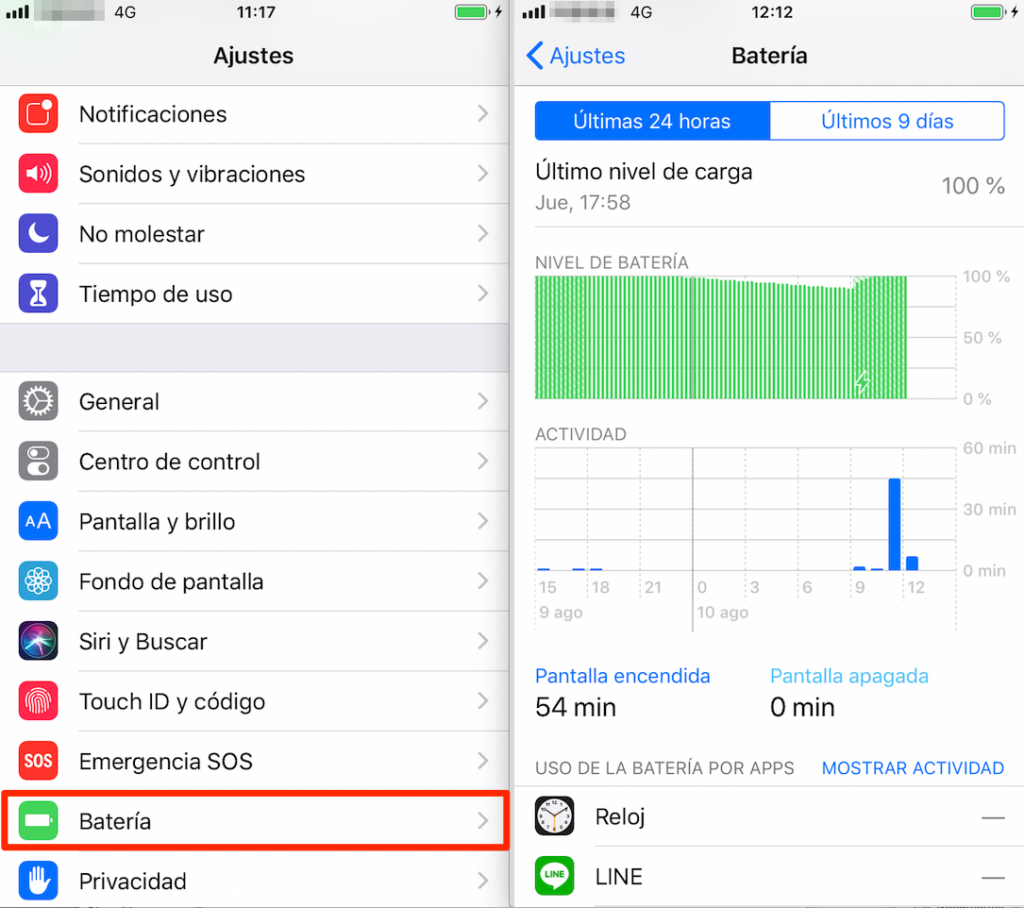
Si la capacidad máxima es inferior al 80%, puede valer la pena realizar reemplazo de batería.
A veces, la batería del iPhone se descarga sin usarlo, Apple también recomienda evitar las temperaturas extremas para evitar el iPhone se sobrecalienta y se descarga rápido. Si tu iPhone se calienta durante la carga, es mejor quitarle la funda para mantener la batería en buen estado durante un período de tiempo más largo.
Administrar las aplicaciones que consumen más batería
El iPhone te indica qué aplicaciones consumen más batería para que puedas asegurarte de que nada está agotando secretamente tu batería sin tu conocimiento. Puedes verificar las estadísticas de uso de la batería abriendo Ajustes y tocando la sección Batería.
Aquí hay gráficos que te permiten ver el nivel de la batería en el transcurso de las últimas 24 horas o los últimos 10 días, así como las aplicaciones que han usado la mayor duración de la batería. Si hay alguna aplicación que no necesita y que parece estar agotando una cantidad excesiva de batería, puede eliminarla
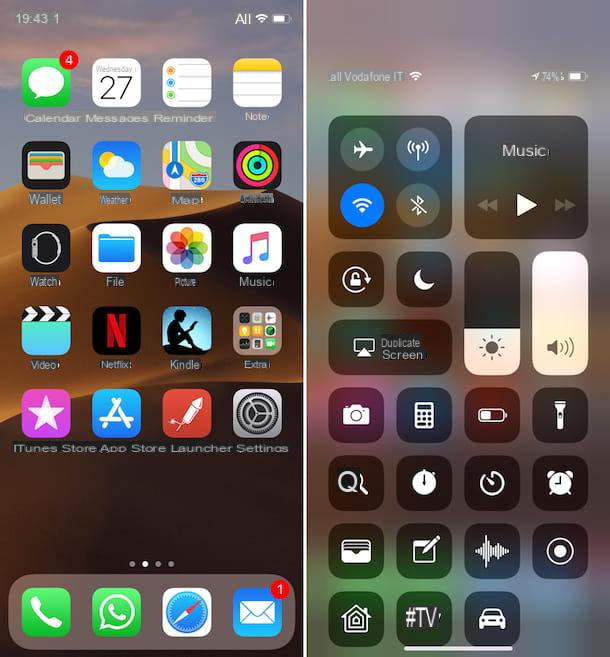
Activar el brillo oscuro de la pantalla
En dispositivos con pantalla OLED como las series iPhone X, XS, XS Max, iPhone 11 y iPhone 12, el modo oscuro puede ahorrar un poco de duración de la batería, por lo que vale la pena habilitarlo. Así es como puedes hacerlo:
Paso 1. Abre Ajustes en iPhone.
Paso 2. Elija Pantalla y brillo.
Paso 3. Selecciona la opción Oscuro.
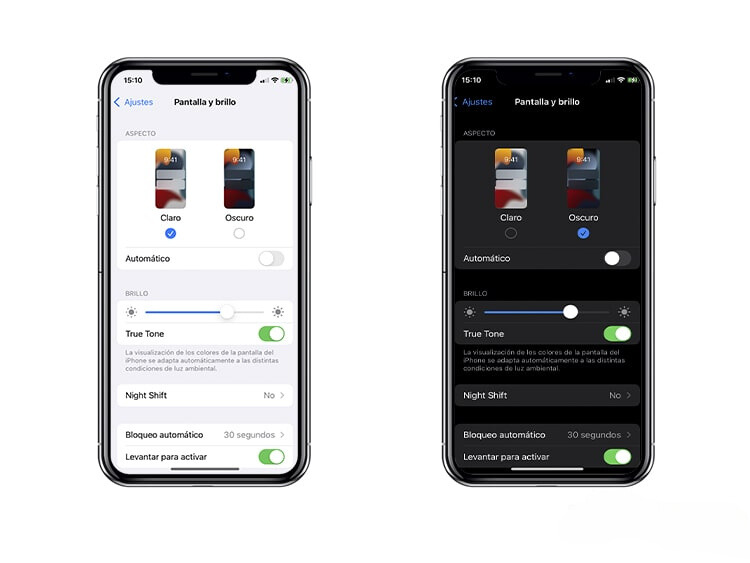
Restaurar iPhone como nuevo
Si estás al límite de tu ingenio y nada está ayudando a mejorar la descarga significativa de la batería, puedes intentar restaurar tu iPhone y configurarlo como nuevo para eliminar cualquier problema potencial detrás de escena. Este debería ser un último recurso, ya que empezar desde cero puede resultar complicado.
En primer lugar, asegúrate de tener una copia de seguridad de iCloud.
Paso 1. En una Mac con Catalina o posterior, abre Finder. En una Mac con Mojave o anterior, abre iTunes. En una máquina con Windows, abre iTunes.
Paso 2. Conecta tu iPhone al PC mediante un cable USB.
Paso 3. Te solicitará que ingreses la contraseña del dispositivo y haga clic en el Confiar en esta PC.
Paso 4. Selecciona tu dispositivo de la barra lateral en Finder o la barra lateral en iTunes.
Paso 5. Haz clic en Restaurar iPhone. Si ha iniciado sesión en Find My, te pedirá que cierre la sesión.
Paso 6. Haz clic en Restaurar nuevamente para confirmar.

Después de restaurar, puedes configurar tu dispositivo como si fuera un dispositivo nuevo. Puedes restaurar desde la copia de seguridad de iCloud que creaste antes de la restauración, pero es posible que desees intentar comenzar de nuevo para evitar posibles problemas.

Comments are closed.